WordArt harflerinin iç rengini değiştirme
-
Renkle doldurulacak WordArt metnini seçin.

-
Şekil Biçimi veya Çizim Araçları Biçimi'ne gidin, Metin Dolgusu'nu seçin ve istediğiniz rengi seçin.
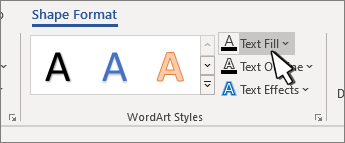
İpucu: Rengi değiştirerek WordArt'ınızın daha fazla görünmesini (saydam) sağlayabilirsiniz. Gradyan'ı seçin ve istediğiniz varyasyonu seçin.
Ana hat rengini değiştirme
-
Değiştirmek istediğiniz WordArt metnini seçin.
-
Şekil Biçimi veya Çizim Araçları Biçimi'ne gidin, Metin Ana Hattı'nı seçin ve ana hat rengini seçin.
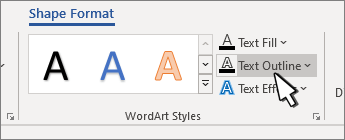
-
Ana hattın genişliğini veya stilini değiştirmek için Kalınlık veya Tireler'i seçin ve güncelleştirin.
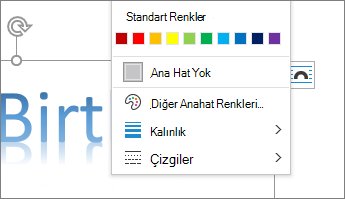
Gölge rengini değiştirme
-
Değiştirmek istediğiniz WordArt metnini seçin.
Şekil Biçimi veya Çizim Araçları Biçimi'ne gidin, Metin Efektleri'ni seçin.
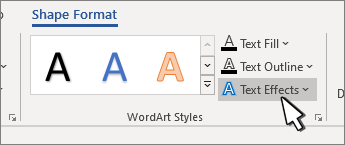
-
Gölge >Gölge Seçenekleri'ni seçin.
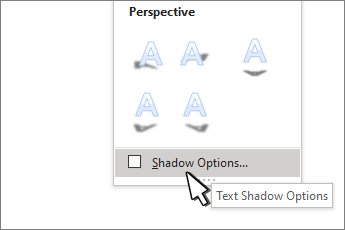
-
Renk'i seçin ve gölgenin rengini seçin.
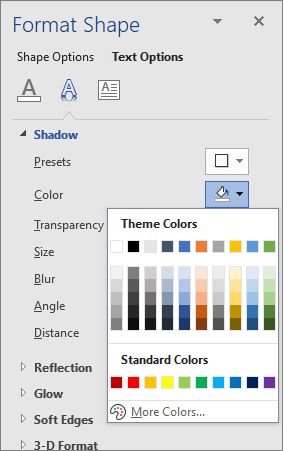
WordArt harflerinin iç rengini değiştirme
-
Renkle doldurulacak WordArt metnini seçin.
-
Şekil Biçimi > Metin Dolgusu’na gidin ve istediğiniz rengi seçin.
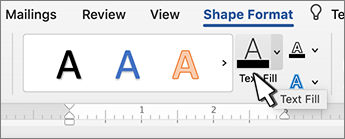
İpucu: Rengi değiştirerek WordArt'ınızın daha fazla görünmesini (saydam) sağlayabilirsiniz. Gradyan'ı seçin ve istediğiniz varyasyonu seçin.
Ana hat rengini değiştirme
-
Değiştirmek istediğiniz WordArt metnini seçin.
-
Şekil Biçimi > Metin Ana Hattı'na gidin ve ana hat rengini seçin.
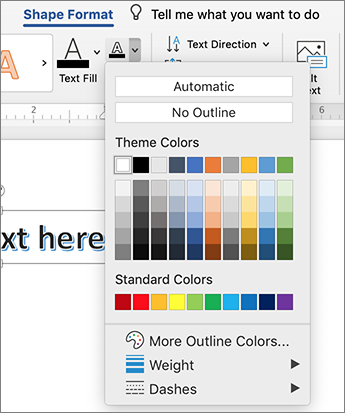
-
Ana hattın genişliğini veya stilini değiştirmek için Kalınlık veya Tireler'i seçin ve güncelleştirin.
Gölge rengini değiştirme
-
Değiştirmek istediğiniz WordArt metnini seçin.
Metin Efektleri > Şekil Biçimi'ne gidin.
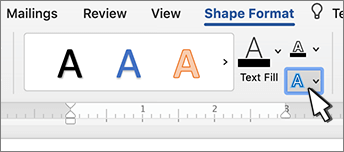
-
Gölge >Gölge Seçenekleri'ni seçin.
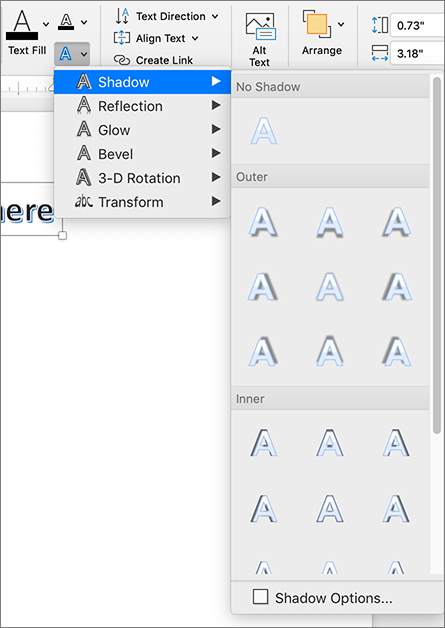
-
Renk'i seçin ve gölgenin rengini seçin.










